教你连接sony投影仪及使用 sony投影仪使用方法
SONY投影仪不通过VGA,HDMI连接,笔记本如何通过网络传输到投影仪?
投影仪已经连接到公司内部网络,IP地址配置的是:11.143.33.210 。

文章插图
使用遥控器打开投影仪设备 。

文章插图

文章插图
打开投影仪设备后,可以看到投影仪名称,IP地址等参数 。

文章插图
名称:AirLink F4A1,IP地址:11.143.33.210 。
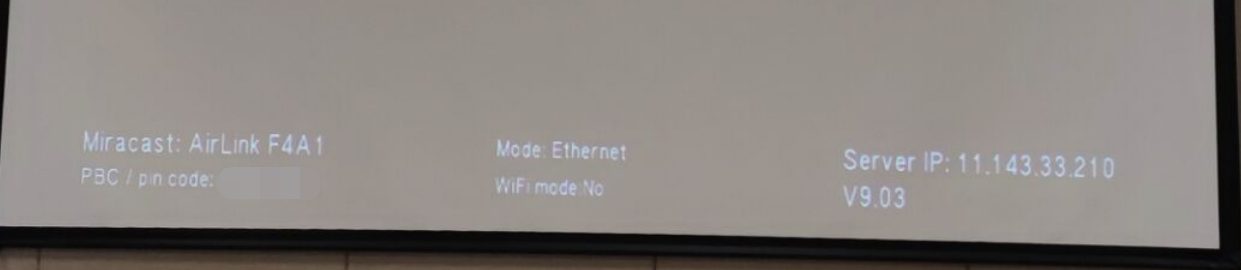
文章插图
二、笔记本如何通过网络投影到投影仪1、确定笔记本电脑网络可以和投影仪之间是通信的,如果笔记本电脑和投影仪之间不正常通信 。
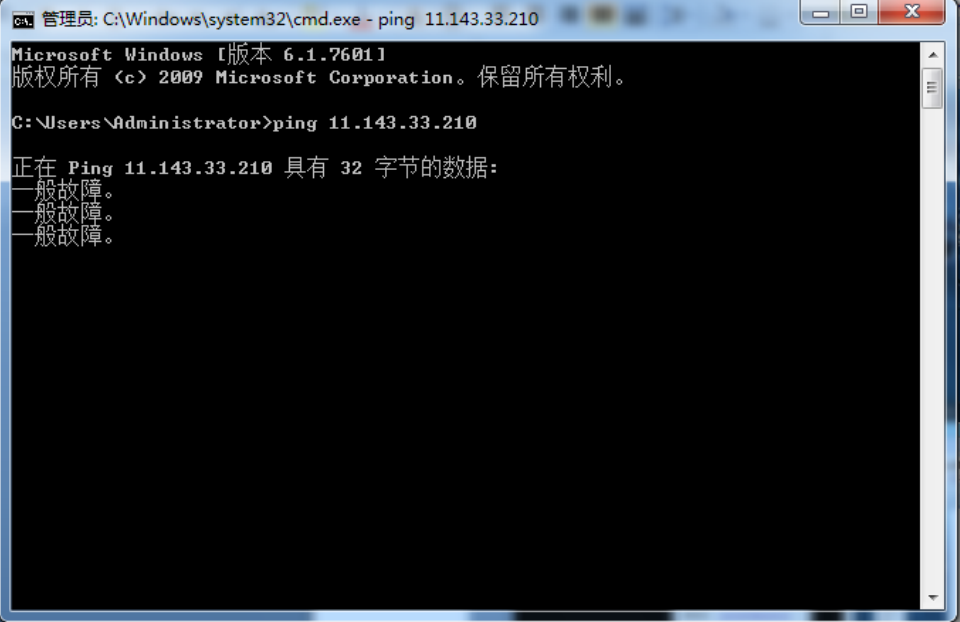
文章插图
2、打开AirPinPcSender软件 。
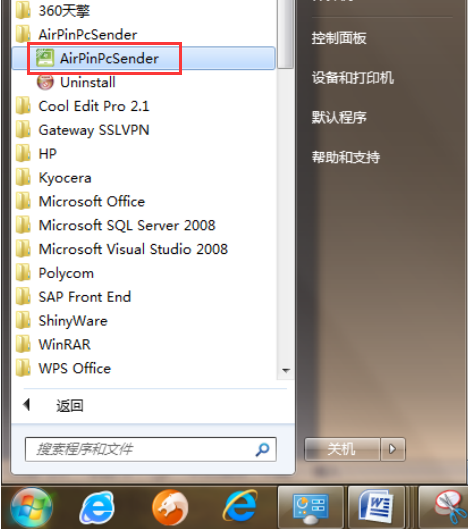
文章插图
3、这时可以看到软件正在搜索接收端 。
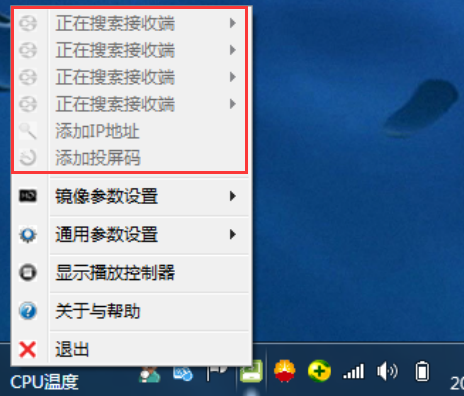
文章插图
4、AirPinPcSender软件版本 。
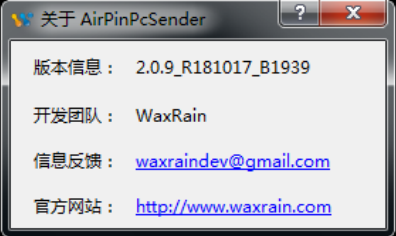
文章插图
5、当笔记本,可以正常和SONY投影仪之前通信 。

文章插图
【教你连接sony投影仪及使用 sony投影仪使用方法】6、重新打开AirPinPcSender软件 。
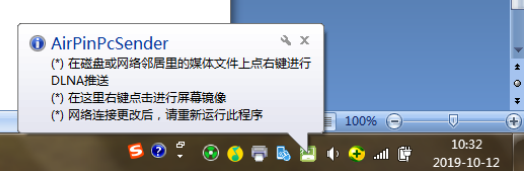
文章插图
7、可以看到软件已经识别到AirLink F4A1_AirPin_DLNA投影仪名称 。
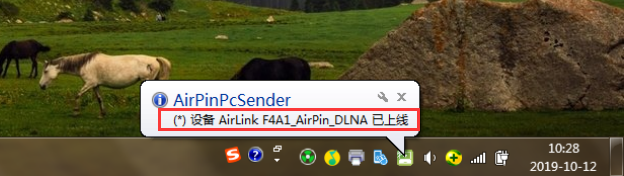
文章插图
8、选择”屏幕镜像到“AirLink F4A1_AirPin_DLNA”设备 。
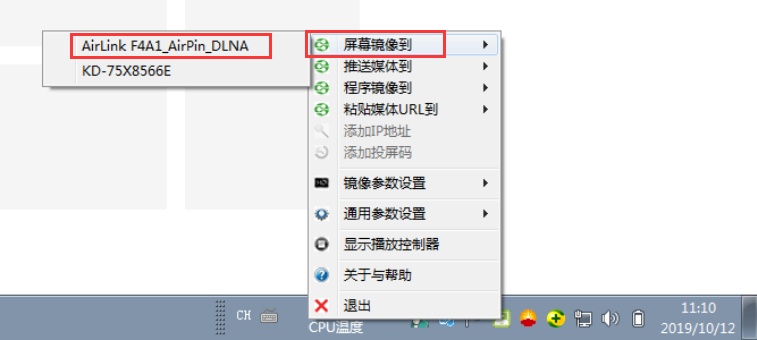
文章插图
9、笔记本电脑通过的只有网线 。
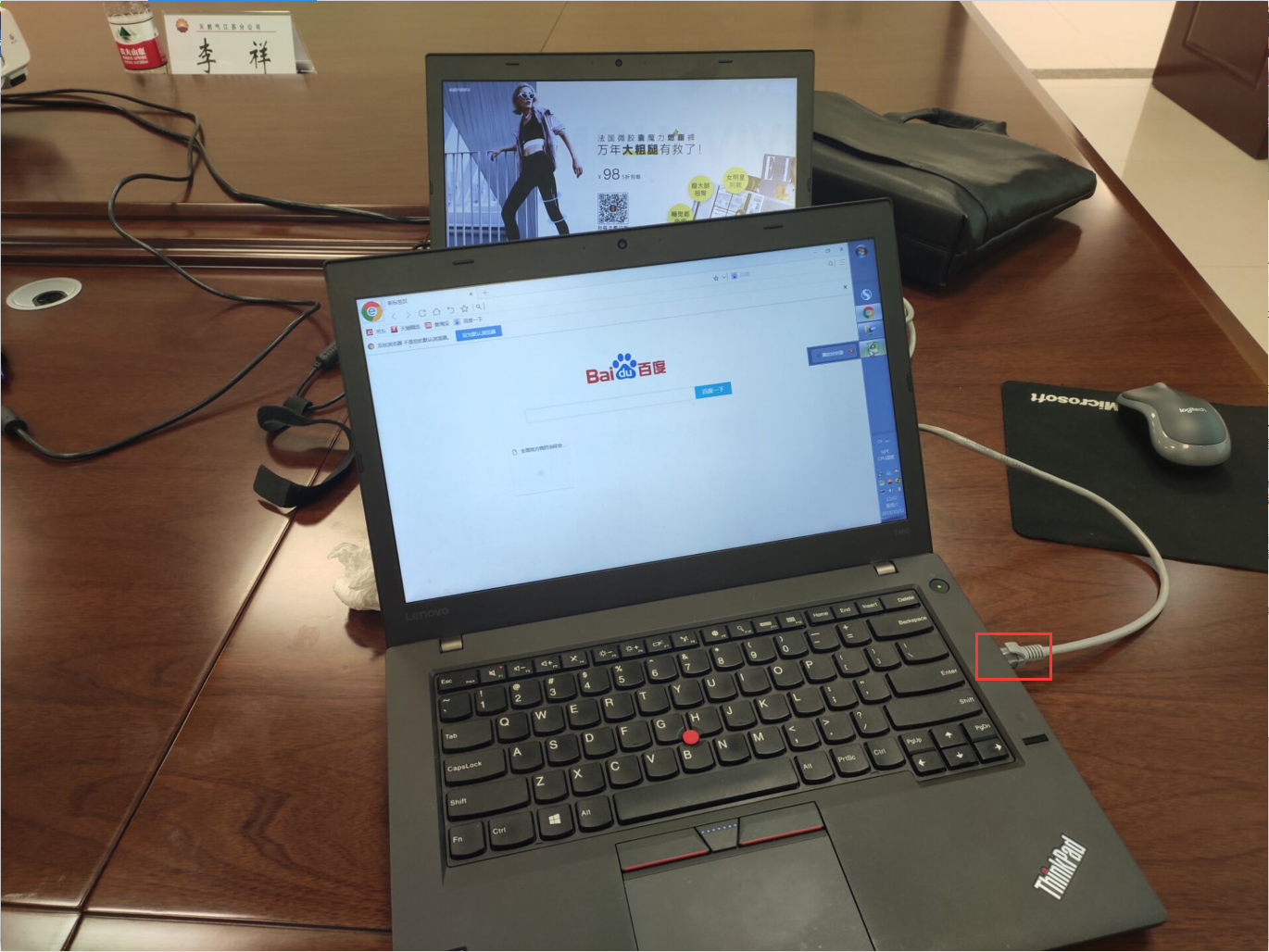
文章插图
10、可以将笔记本电脑桌面通过网络投影,投影到投影仪了 。
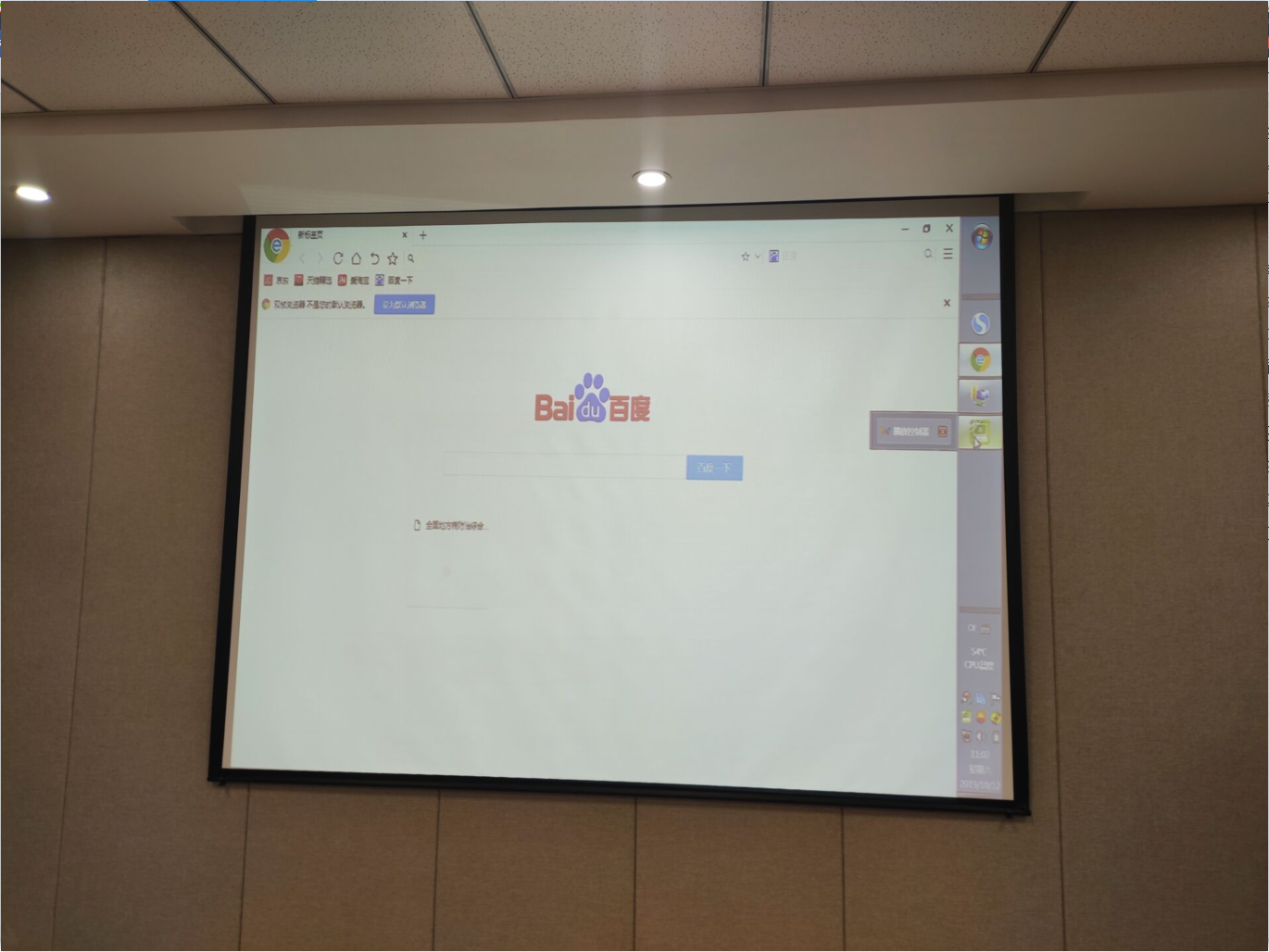
文章插图
三、FAQ在调试的时候,出现一个问题,第一台笔记本,打开软件,选择屏幕镜像到,AirLink F4A1_AirPin_DLNA后,投影仪显示屏幕上什么内容都没有 。
如下图所示:

文章插图
这样的问题,是由于软件出现问题,重新安装笔记本软件即可 。
老铁们,您们觉得现在的,无线投影已经很成熟了吗?
推荐阅读
- 青椒炒鸡肾做法窍门 教你简单制作青椒炒鸡肾
- 华为5200路由器使用体验和连接 华为5200路由器怎么连接光猫
- 教你备份聊天记录到新机 怎么把微信备份到新手机
- 植物防晒霜也能DIY 教你自制芦荟防晒霜
- 分享小米体重秤2使用体验 小米体重秤2怎么连接手机
- 空调外机连接处结冰是为什么
- 8分钟教你练腹肌的方法有哪些
- 苹果平板电脑如何连接电脑
- 图文教你安装好打印机驱动 兄弟打印机驱动怎么安装
- 实况2020无法连接服务器 实况足球连接不上服务器





